 DiskUsage
DiskUsage
| Deskbar : | ||
| Localisation : | /boot/system/apps/DiskUsage | |
| Réglages : | ~/config/settings/DiskUsage |
DiskUsage montre graphiquement l'occupation de vos disque.
Cet outil vous sera utile pour visualiser "où est passé tout votre espace disque".
After launching, DiskUsage shows only a white window with all mounted volumes as tabs at the top. You'll have to choose the one you're interested in and click to start chugging through the disk. For larger disks this can take some time... While you wait, you may switch to a different tab and start exploring that volume or begin the scan process there as well.
It's not recommended to start several concurrent scan processes on the same physical disk, as the constant repositioning of the heads of the drive will only extend the wait.
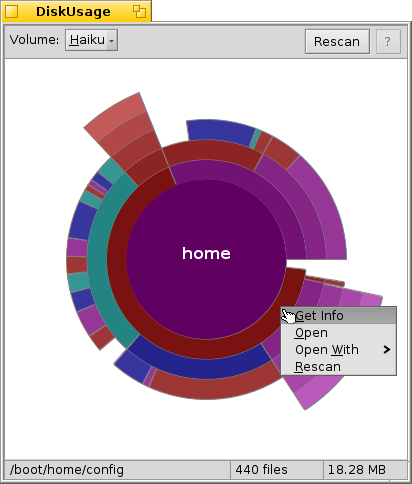
Les cercles concentriques représentent différents niveaux dans la hiérarchie du système de fichiers. Ci-dessus, le cercle au centre représente le dossier /boot/home/. Chaque segment de l'anneau immédiatement à l'extérieur de ce cercle est un fichier ou un dossier contenu dans /boot/home/. plus les cercles sont à l'extérieur, plus la hiérarchie des dossiers est profonde. Vous aurez peut-être besoins de redimensionner la fenêtre pour que celle ci puisse s'accommoder de dossiers très profonds.
- Si la représentation graphique d'un fichier ou un dossier représente moins de 2° d'un cercle, il est omis du graphique.
- Le nombre de fichiers rapporté pour un dossier comprend aussi les fichiers des sous-dossiers. Un dossier étant considéré comme un fichier.
- DiskUsage ignore les liens symboliques.
Lorsque vous déplacez la souris sur un segment, les informations de ce fichier ou de ce dossier apparaissent dans la barre d'état en bas.
Right-clicking a segment offers a context menu to , (with Tracker), another suitable application or that particular folder.
Left-clicking a segment makes that file/folder the center circle.
Left-clicking the center circle moves you up one level.
Vous pouvez faire glisser des fichiers et des dossiers à partir de DiskUsage vers d'autres applications comme la Deskbar ou le Tracker, pour les copier. Vice versa, déplacer un volume ou un dossier vers DiskUsage zoomera directement sur eux, faisant d'eux le nouveau centre du cercle.
vous pouvez aussi utiliser l'extension du Tracker à partir du menu contextuel de n'importe quel dossier pour démarrer DiskUsage dans cet emplacement particulier.
 Français
Français Deutsch
Deutsch Italiano
Italiano Русский
Русский Español
Español Svenska
Svenska 日本語
日本語 Українська
Українська 中文 [中文]
中文 [中文] Português
Português Suomi
Suomi Slovenčina
Slovenčina Magyar
Magyar Português (Brazil)
Português (Brazil) Català
Català English
English